どうも、ちょげ(@chogetarou)です。
Windows 11を使用する際、CPUの種類や性能を確認することは、システムのパフォーマンスを理解し、適切なソフトウェアをインストールするために重要です。
また、Windows 11のシステム要件を満たしているかどうかを確認するためにも役立ちます。
この記事では、Windows11のCPU情報を確認する方法をいくつか紹介します。
方法
Windows11のCPU情報を確認する方法は、3つあります。
方法1:システム情報を使って確認
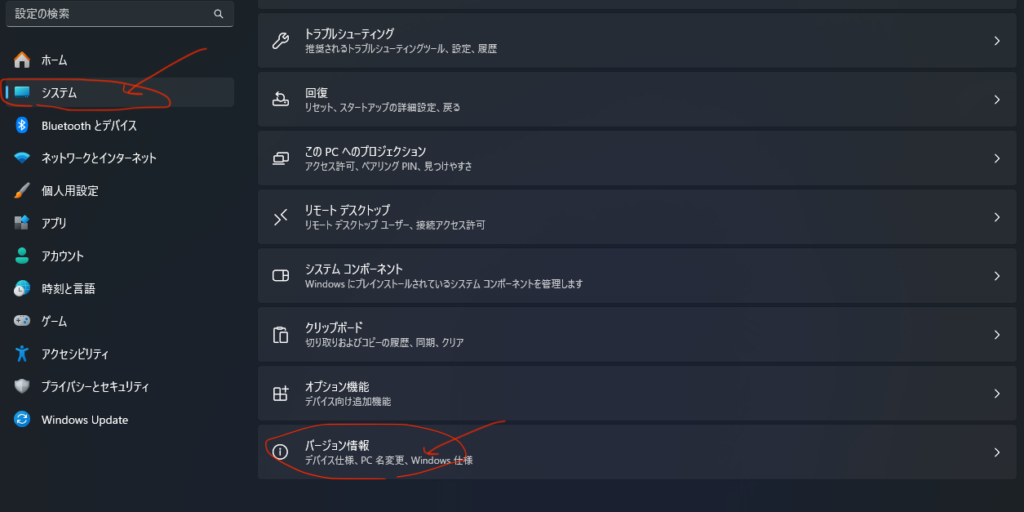
- 設定を開く:スタートメニューをクリックし、「設定」を開きます。
- システムを選択:設定メニューから「システム」を選びます。
- 詳細情報を確認:システムのメニューの「バージョン情報」をクリックします。
ここで、デバイスの仕様が表示され、CPUの情報を確認できます。
方法2:タスクマネージャーを使って確認
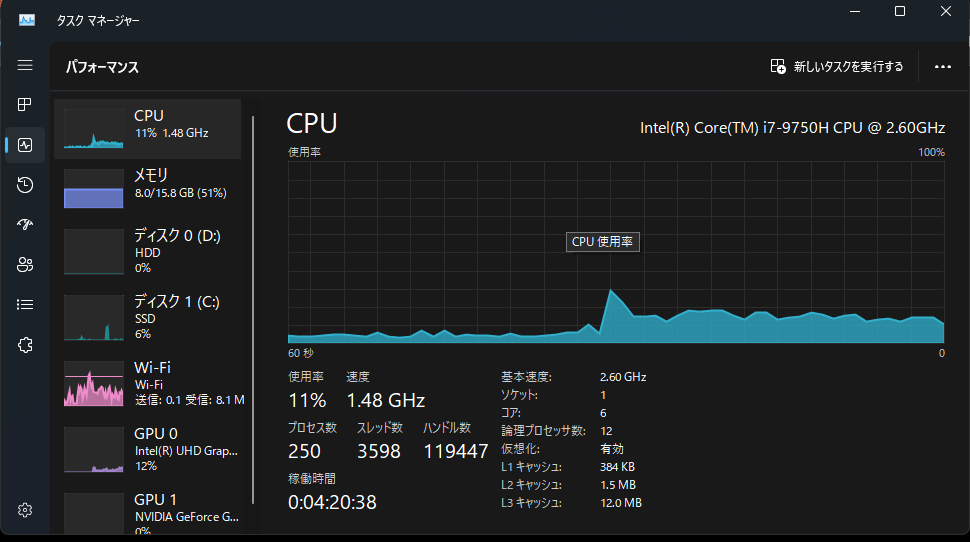
- タスクマネージャーを開く:タスクバーを右クリックし、「タスクマネージャー」を選択します。または、「Ctrl + Shift + Esc 」キーを同時に押して開きます。
- パフォーマンスタブを選択:タスクマネージャーの左側(あるいは上部)にある「パフォーマンス」タブをクリックします。
- CPUを選択:左側のリストから「CPU」を選びます。
CPUの情報が表示されます。CPUの名前、速度、コア数、スレッド数などが確認できます。
方法3:コマンドプロンプトを使って確認
- コマンドプロンプトを開く:「Windows + R」を押して「cmd」を入力して実行します。
実行後、「コマンドプロンプト」を開きます。 - システム情報コマンドを実行:コマンドプロンプトに以下のコマンドを入力し、Enterキーを押します。
wmic cpu get name, numberofcores, numberoflogicalprocessors, maxclockspeedこのコマンドを実行すると、CPUの指定した情報が表示されます。
まとめ
この記事で紹介したWindowsのプロセッサを確認する方法は、以下の3つです。
- 方法1:システム情報を使って確認:設定のシステムのバージョン情報を開きます。
- 方法2:タスクマネージャーを使って確認:タスクマネージャーのパフォーマンスを開き、CPUの情報を確認します。
- 方法3:コマンドプロンプトを使って確認:コマンドプロンプト(あるいはPowerShell)を開き、「
wmic cpu get name, numberofcores, numberoflogicalprocessors, maxclockspeed」を実行します。








コメント